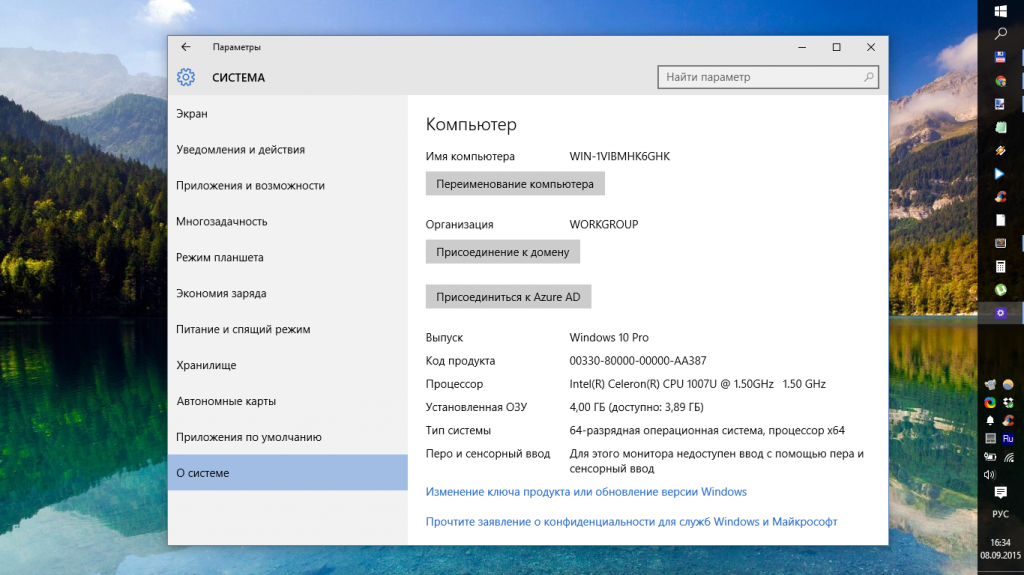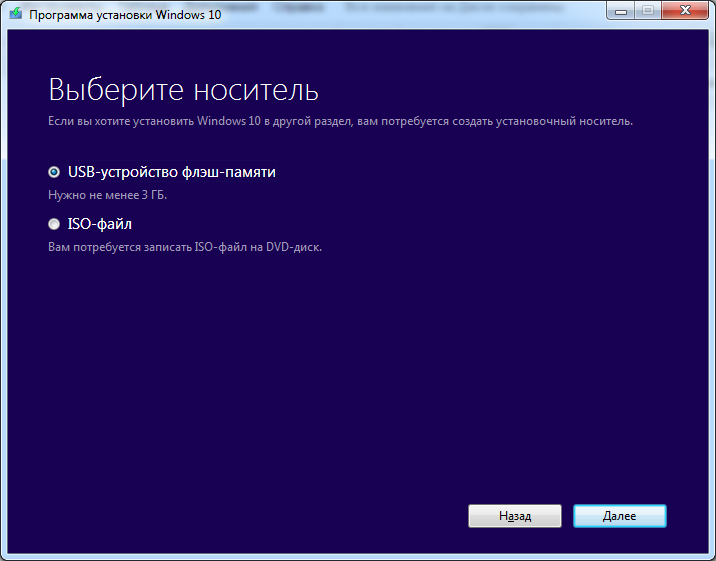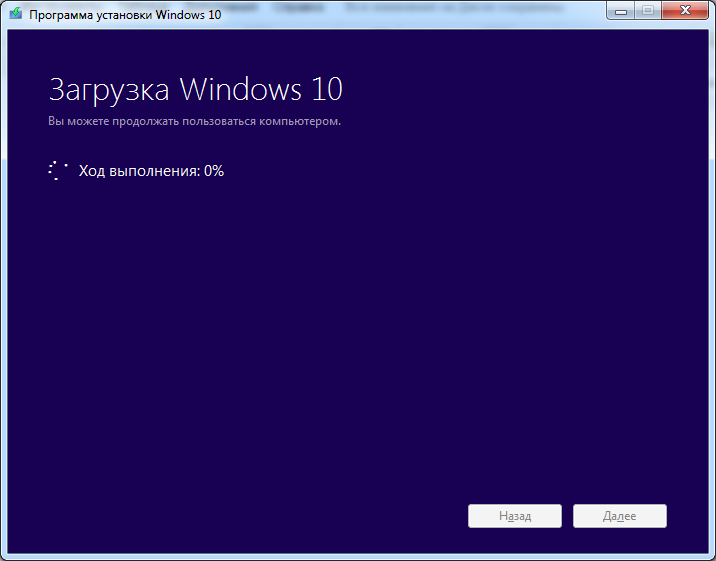В статье рассмотрен ряд способов повышения производительности 64-битных Windows приложений.
Введение
Достаточно часто можно встретить вопросы, касающиеся производительности 64-битных решений и способов повышения их быстродействия. В этой статье будет рассмотрены основные спорные моменты и дан ряд рекомендаций по оптимизации программного кода.
1. Эффект от перехода на 64-битные системы
В 64-битной среде старые 32-битные приложения выполняются благодаря подсистеме Wow64. Эта подсистема эмулирует 32-битное окружение, за счет дополнительной прослойки между 32-битным приложением и 64-битным Windows API. Где-то это прослойка тонкая, где-то не очень. Для средней программы потери в производительности из-за наличия такой прослойки составят около 2%.
Для некоторых программ это значение может быть больше. Конечно 2% это немного, но все-таки следует учитывать, что 32-битные приложения работают немного медленнее под управлением 64-битной операционной системы Windows, чем под 32-битной.
КАК 64 БИТНУЮ ИГРУ ЗАПУСТИТЬ НА 32 БИТНОЙ СИСТЕМЕ 2018(for honor,spider-men) (ч.4)
Компиляция 64-битного кода не только исключает необходимость в Wow64, но и дает дополнительный прирост производительности. Это связано с архитектурными изменениями в микропроцессоре, такими как увеличение количества регистров общего назначения. Для средней программы прирост производительности, от простой перекомпиляции программы можно ожидать в приделах 5-15%. Но здесь все опять очень сильно зависит от типа приложения и типа данных, которые она обрабатывает. Например, компания Adobe заявляет, что новый 64-битный «Photoshop CS4» на 12% быстрее его 32-битной версии.
Ряд программ, работающих с большими массивами данных, могут получить существенный прирост производительности от расширения адресного пространства. Возможность хранить весь необходимый набор данных в оперативной памяти исключает крайне медленные операции подкачки данных с диска. Здесь прирост производительности может измеряться не в процентах, а в разах.
В качестве примера можно привести интеграцию Альфа-Банком в свою IT-инфраструктуру платформы на базе Itanium 2. Рост инвестиционного бизнеса банка привел к тому, что система в имеющейся конфигурации перестала справляться с возрастающей нагрузкой: задержки в обслуживании пользователей временами достигали критической отметки. Анализ ситуации показал, что узким местом системы является не производительность процессоров, а ограничение 32-разрядной архитектуры в части подсистемы памяти, не позволяющей эффективно использовать больше 4 Гбайт адресного пространства сервера.
Объем базы данных превышал 9 Гбайт. Использовалась она весьма интенсивно, что приводило к критической загрузке подсистемы ввода-вывода. Альфа-Банк принял решение о закупке кластера из двух четырехпроцессорных серверов на базе Itanium 2 с объемом оперативной памяти — 12 Гбайт. Это решение позволило обеспечить необходимый уровень быстродействия и отказоустойчивости системы. По словам представителей компании, внедрение серверов на основе Itanium 2 позволило ликвидировать проблемы и достигнуть значительной экономии средств [1].
Как поставить 32 битную систему на 64 битную в играх
2. Оптимизация программного кода
Можно говорить об оптимизации на трех уровнях: оптимизации на уровне инструкций микропроцессора, оптимизация кода на уровне языков высокого уровня и алгоритмическая оптимизация с учетом особенностей 64-битных систем. Первая оптимизация доступна при использовании таких средств разработки как ассемблер и слишком специфична, чтобы быть интересной широкому кругу читателей. Для тех, кто интересуется этой тематикой, можно порекомендовать, например, руководство компании AMD по оптимизации приложений для 64-битной архитектуры: «Software Optimization Guide for AMD64 Processors» [2]. Алгоритмическая оптимизация уникальна для каждой задачи и ее обсуждение также выходит за рамки данной статьи.
С точки зрения языков высокого уровня, таких как Си++, оптимизация под 64-битную архитектуру заключается в выборе оптимальных типов данных. Использование однородных 64-битных типов данных позволяет оптимизирующему компилятору строить более простой и эффективный код, так как отсутствует необходимость частого преобразования 32-битных и 64-битных данных между собой.
В первую очередь это относится к переменным используемых в качестве счетчиков циклов, индексов массивов и для переменных хранящих различные размеры. По традиции в языках Си и Си++ для представления перечисленных объектов используются такие типы как: int, unsigned и long. В рамках 64-битных Windows систем, использующих модель данных LLP64 [3], эти типы остались 32-битными. Это приводит в ряде случаев к построению менее эффективного кода за счет дополнительных преобразований. Например, чтобы в 64-битном коде вычислить адрес элемента в массиве, 32-битный индекс должен быть вначале расширен до 64-бит.

Таблица 1. Размерность типов данных в 32-битных и 64-битных версиях операционной системы Windows.
Использование ptrdiff_t, size_t и производных от них типов позволяет оптимизировать программный код от единиц до десятков процентов. Вы можете познакомиться с примером такой оптимизации в статье «Разработка ресурсоемких приложений в среде Visual C++» [4]. Дополнительным преимуществом от использования типов ptrdiff_t и size_t является более надежный код. Использование 64-битных переменных в качестве индексов позволяет избежать переполнений, когда необходимо иметь дело с большими массивами, состоящими из нескольких миллиардов элементов.
Изменение типов данных является непростым занятием, тем более, если производить замену только там, где она действительно необходима. В качестве инструмента, который облегчит этот процесс, можно предложить статический анализатор Viva64. Хотя он специализируется на поиске ошибок в 64 битном коде, следуя его рекомендациям по изменению типов данных, можно существенно увеличить производительность кода.
3. Снижение расхода памяти
После компиляции программы в 64-битном режиме она начинает потреблять большее количество памяти, чем ее 32-битный вариант. Часто это увеличение почти незаметно, но иногда потребление памяти возрастает в 2 раза. Увеличение расхода памяти связано со следующими причинами:
- увеличение объема памяти для хранения некоторых объектов, например указателей;
- изменение правил выравнивания данных в структурах;
- увеличение расхода стековой памяти.
С увеличением потребляемой оперативной памяти часто можно мириться. Преимущество 64-битных систем как раз и заключается в том, что этой памяти много. Нет ничего отрицательного, что на 32-битной системе с 2 гигабайтами памяти программа занимала 300 Мбайт, а на 64-битной системе с 8 гигабайтами памяти программа займет 400 Мбайт.
В относительных единицах мы получим, что программа на 64-битной системе занимает в 3 раза меньше доступной физической памяти. С описанным ростом потребляемой памяти нет смысла бороться. Проще добавить еще немного памяти.
Но существует и негативная сторона увеличения потребляемой памяти. Она связана с потерей производительности. Хотя 64-битный программный код работает быстрее, извлечение большего объема данных из памяти может свести на нет все преимущества и даже снизить производительность. Передача данных между памятью и микропроцессором (кэшем) не самая дешевая операция.
Предположим, мы имеем программу, которая обрабатывает большой объем текстовых данных (до 400 Мбайт). Для своих нужд программа создает массив указателей, каждый из которых указывает на очередное слово в обрабатываемом тексте. Пусть средняя длина слова равна 5 символов. Тогда программе потребуется около 80 миллионов указателей.
Итого, 32-битный вариант программы потребует 400 Мбайт + (80 Мбайт * 4) = 720 Мб памяти. А вот 64-битной версии программы потребуется уже 400 Мбайт + (80 Мбайт * 8) = 1040 Мбайт памяти. Это существенный прирост, который может отрицательно сказаться на производительности программы.
Причем, если нет необходимости обрабатывать тексты размером в гигабайты, никакой пользы от выбранной структуры данных нет. Простым и эффективным решением может стать использование вместо указателей, индексов типа unsigned. В этом случае размер потребляемой памяти вновь станет равной 720 Мбайт.
Бесполезно растратить существенный объем памяти можно и в связи с изменением правил выравнивания данных. Рассмотрим пример:
struct MyStruct1 < char m_c; void *m_p; int m_i; >;
Размер структуры в 32-битной программе составит 12 байт, а в 64-битной — 24 байта, что весьма не экономно. Ситуацию можно исправить, изменив последовательность полей в структуре следующим образом:
struct MyStruct2 < void *m_p; int m_i; char m_c; >;
Размер структуры MyStruct2 по прежнему останется равен 12 байт в 32-битной программе, а в 64-битной составит всего 16 байт. При этом с точки зрения эффективности выбоки данных структуры MyStruct1 и MyStruct2 равнозначны. Более наглядно отображение стрктур в память показано на рисунке N1.

Рисунок 1. Представление структур в памяти.
Дать четкие инструкции по оптимизации расположения полей в структурах сложно. Но общая рекомендация такова — следует располагать объекты в порядке уменьшения их размера.
И последнее — рост расхода стековой памяти. Размер увеличивается за счет хранения более длинных адресов возврата и выравнивания. Здесь нет смысла оптимизировать. На стеке разумный программист никогда не будет создавать объекты, размером в мегабайты.
Заметим только, что если вы переносите 32-битную программу на 64-битную систему, то не забудьте изменить в настройках проекта размер выделяемого стека. Например, увеличьте его в 2 раза. По умолчанию 64-битному приложению по-прежнему, как и 32-битному, выделяется стек в размере 2 Мбайт. Этого неожиданно может оказаться недостаточным и имеет смысл подстраховаться.
Заключение
Автор надеется, что статья поможет в разработке эффективных 64-битных решений и приглашает для лучшего знакомства с 64-битными технологиями посетить сайт www.viva64.com. На этом сайте вы сможете найти множество ресурсов посвященных разработке, тестированию и оптимизации 64-битных приложений. Успехов вам в ваших 64-битных проектах!
Библиографический список
- Валентин Седых. Российские 64 бита: расставим точки над «i».
http://www.viva64.com/go.php?url=151 - Software Optimization Guide for AMD64 Processors.
http://www.viva64.com/go.php?url=59 - Blog «The Old New Thing»: «Why did the Win64 team choose the LLP64 model?»
http://www.viva64.com/go.php?url=25 - Андрей Карпов, Евгений Рыжков. Разработка ресурсоемких приложений в среде Visual C++.
http://www.viva64.com/art-1-1-640027853.html
Источник: codenet.ru
Как перейти с 32-битной на 64-битную Windows 7 или 10




Один из наиболее популярных вопросов, которые можно встретить на различных любительских интернет-форумах — это как без переустановки ОС перейти с 32-битной системы на 64-битную.
Во избежание недоразумений следует сразу отметить, что ни теоретически, ни практически без полной переустановки системы сделать это не получится!
Это факт, который оспариванию не подлежит.
Единственный вариант, который можно предложить для решения данной задачи — это использование второго HDD носителя.
То есть первый жёсткий диск содержит 32 битную операционную систему, а второй — 64-битную. Однако данный вариант также предусматривает процесс установки операционной системы, но уже на второй диск, соответственно, без потери данных на 32 битной системе — но об этом позднее.
Чем отличается 64 битная система от 32 битной windows 7
Несмотря на многократные заявления специалистов — в том числе сотрудников Microsoft — многие пользователи не верят в то, перейти с 32 бит на 64 без переустановки операционной системы невозможно.
В интернете огромное количество роликов и конфигов, которые — по заверению авторов — решают эту проблему, однако на практике подобные инструкции представляют собой лишь рассказ о процессе обновления ОС, но никак не переход на 64 бит.
Основное отличие (оно же основная составляющая невозможности безустановочного перехода с 32 на 64 бит) — это объём возможной используемой памяти.
Те пользователи, у кого установлена операционная система 32-битной разрядности, могут увидеть, что даже при наличии 6 ГБ оперативной памяти в свойствах системы будет отображаться значительно меньше.
Связано это с тем, что данная архитектура предполагает использование оперативной памяти в объёме, не превышающем 4 ГБ.
А 64-битная архитектура в силу своей специфики и особенностей вычислительных возможностей по-сути не ограничивает максимальный объём памяти.
«Для галочки» в настоящий момент ограничение составляет, отбрасывая математические расчёты, 16 ТБ, что в тысячи раз больше, нежели объёмы, доступные в 32-битной системе.
Но необходимо понимать, что операционная система не сможет обработать такой объём памяти, поэтому — в зависимости от версии — максимально отображаемый объём выглядит следующим образом:
- Windows 7 Home Basic x64 (64 bit): 8 Гб
- Windows 7 Home Premium x64 (64 bit): 16 Гб
- Windows 7 Professional x64 (64 bit): 192 Гб
- Windows 7 Enterprise x64 (64 bit): 192 Гб
- Windows 7 Ultimate x64 (64 bit): 192 Гб
А для 32 битной операционной системы Windows все показатели примут значения равные 4-ём Гигабайтам.
Что необходимо для перехода с 32 bit на 64 bit
Перед переходом на новую систему, необходимо определить возможности центрального процессора, или его разрядность. Для не опытного пользователя это может оказаться достаточно сложным. Существует несколько универсальных способов, которые подойдут для всех версий операционных систем:
- CPU-z;
- AIDA64;
- Командная строка.
Командная строка. Нажимаем комбинацию клавиш Win + R, в окне вводим cmd, и нажимаем Enter.

В появившейся консоли необходимо ввести команду systeminfo, подтверждаем Enter. Если все сделано правильно, появится окно с подробной информацией о ПК.

Программа AIDA64, создана для мониторинга всех показателей системы, лицензия платная, но имеет пробный период. Устанавливаем приложение, заходим в системную плату.
Далее приходим в раздел ЦП и ищем пункт набор инструкций. Цифры х86 означают, что процессор поддерживает только 32 битную архитектуру. Значение х86, х86-64 соответственно 64 битную.

При помощи программы CPU-Z можно узнать параметры видеокарты и процессора. После установки необходимо запустить приложение, на главной странице в строке набор инструкций, будет указана вся необходимая информация о процессоре.

Как сделать из 32 разрядной 64 разрядную систему windows 7
Таким образом, перейти в другую разрядность, не осуществляя при этом переустановки системы — невозможно.
Однако ранее мы упомянули, что есть только один, который также предполагает установку ОС, правда без потери данных на используемой 32-битной системе.
Для этого потребуется приобрести второй жёсткий диск, который будет использован для установки на него операционной системы Windows 7 с разрядностью 64 бит.
Далее вам необходимо:
- Сделайте резервное копирование всех нужных файлов на жёстком диске с 32-битной ОС и извлеките его.
- Установите новый жёсткий диск, используя SATA интерфейс, и подключите его на место первого носителя.
- Вставьте загрузочный носитель с образом ОС и включите компьютер.
- Проведите чистую установку операционной системы с необходимым разделением носителя на локальные диски.
В завершение останется подключить ранее изъятый носитель во второй разъём SATA и каждый раз при включении компьютера выбирать нужный диск для загрузки (или оставить автоматическую загрузку с первого носителя, а на второй переключаться по необходимости).
Данный вариант не стоит называть мультизагрузочной установкой, так как по-сути (максимально упрощая терминологию) в одном корпусе будут находиться два разных компьютера, которые объединяют общие компоненты.
Как перейти с 32 бит на 64-битную Windows
Для работы нам понадобится работоспособный USB-драйв (флешка), желательно пустой, объемом на 4 Гигабайта и больше. Всю информацию с него придется удалить. Будет также нужна утилита MediaCreationTool (загружается с официального сайта Microsoft). Потом останется сделать резервное копирование файлов Windows и приступить непосредственно к процессу перехода.

Поэтапно процедура выглядит так:
- Резервное копирование файлов.
- Получение образа Windows.

- Создание загрузочной флешки.
- Сам переход, смена разрядности.
Залог успеха – вдумчивые, осознанные действия. Торопиться никуда не надо. Лучше потратить больше времени на перенос, чем в спешке сделать что-нибудь не так.
Подготовка к установке
Перед тем, как изменить разрядность, следует сделать резервную копию. Процедура стандартная для тех, кто устанавливал Windows, самостоятельно занимается администрированием компьютера. И еще будет нужна дополнительная флешка, внешний жесткий диск для хранения копии.

Делается это для того, чтобы сохранить личные настройки, файлы, ключи, избранное и прочие мелочи. В процессе перехода с Windows 32 на 64 удаляются данные пользователя на системном диске. Резервная копия выполняется средствами системы.
- Для этого заходим в меню Пуск, выбираем «Параметры»

- затем – раздел «Обновление и безопасность» и в нем находим позицию «Резервное копирование».

- Останется выбрать ресурс (USB драйв, внешний или логически диск) и произвести сохранение информации.

Создать загрузочную флешку
Перед тем, как сменить разрядность, обновить Windows до 64-битной версии, следует подготовить носитель. Еще нам понадобится ISO-образ системы, его загружаем на официальном сайте Microsoft. MediaCreationTool скачивается, запускается на ПК. Затем подключается заранее отформатированная флешка (система должна ее опознать).

Далее в утилите выбирается пункт Windows x64 в поле «Архитектура». Обязательно нужна позиция «Создать установочный носитель». При этом режим «Использовать рекомендуемые параметры» дезактивируется.

Важно на момент подготовки флешки отключить все прочие носители. Если по каким-то причинам принято решение использовать DVD носитель, в меню утилиты следует выбрать данную опцию. Очень важно иметь на системном диске 8 Гигабайт чистого пространства. Как только закончится создание загрузочной флешки, можно приступать к изменению разрядности системы.
Установка 64-разрядной версии Windows 10 с флешки
Вот все готово для переустановки Windows 10: осталось поменять в BIOS порядок загрузки, установить режим USB-носителя. Это необходимо для того, чтобы загружалась не стандартная, установленная на жестком диске система, а образ с флешки.
Если при создании образа, изменении приоритета загрузки не было допущено ошибок, после запуска компьютера на экране должно появиться меню стандартного загрузчика. Остается следовать его подсказкам, сопровождая установку. Когда процесс закончится, восстанавливаем личные файлы с помощью соответствующего меню.

Если на каком-то этапе случился сбой, загрузка не началась, проходим весь алгоритм сначала. Неактивированная Windows обязательно запросит ключ. Об этом следует позаботиться заранее. Ну, и все пиратские, нелицензионные копии также могут не обновиться или затем стать требовать ввода ключа, которого нет.
«Новая» система окажется более требовательна к ресурсам: ей нужно 4 Гигабайта оперативной памяти и больше. Некоторые программы, не предназначенные для 64-разрядной среды (игры, приложения) работать не будут. Поэтому до начала установки следует изучить системные требования софта. В остальном 64-разрядная Windows будет только радовать быстродействием, стабильностью работы.








Как поменять разрядность windows 7 с 32 на 64 не переустанавливая систему — альтернативные варианты
Как и в любом вопросе о поисках вариантов программной задачи, всегда имеется альтернатива. В контексте рассматриваемой темы, альтернативных вариантов два:
1. При инсталляции отказаться от форматирования несистемного диска, на который заблаговременно перенести все необходимые файлы, и установить ОС с форматированием на системный диск.
Однако не стоит забывать, что всё равно программы, сохранённые/установленные ранее на несистемный диск, работать в штатном режиме не будут — потребуется их переустановка.
Как перейти с 32-битной Windows 10 на 64-битную?
 Windows 10 при обновлении с предыдущих версий Windows самостоятельно определяет разрядность. Если вы ставите апдейт поверх 32-битной Windows 7 или Windows 8, вы получите 32-битную версию Windows 10.
Windows 10 при обновлении с предыдущих версий Windows самостоятельно определяет разрядность. Если вы ставите апдейт поверх 32-битной Windows 7 или Windows 8, вы получите 32-битную версию Windows 10.
В некоторых случаях имеет смысл перейти на 64-битную Windows — например, если вы проапгрейдили свой компьютер и установили в него 4 гигабайта оперативной памяти или еще больше. Как это сделать? Прежде всего удостоверьтесь, что в вашем компьютере установлен процессор с поддержкой 64 бит. Для этого откройте «Параметры» > «Система» > «О системе» и посмотрите разрядность процессора.
Если там написано, что у вас 32-разрядная операционная система и 64-разрядный процессор, значит, скорее всего, вы сможете установить 64-битную версию Windows 10. 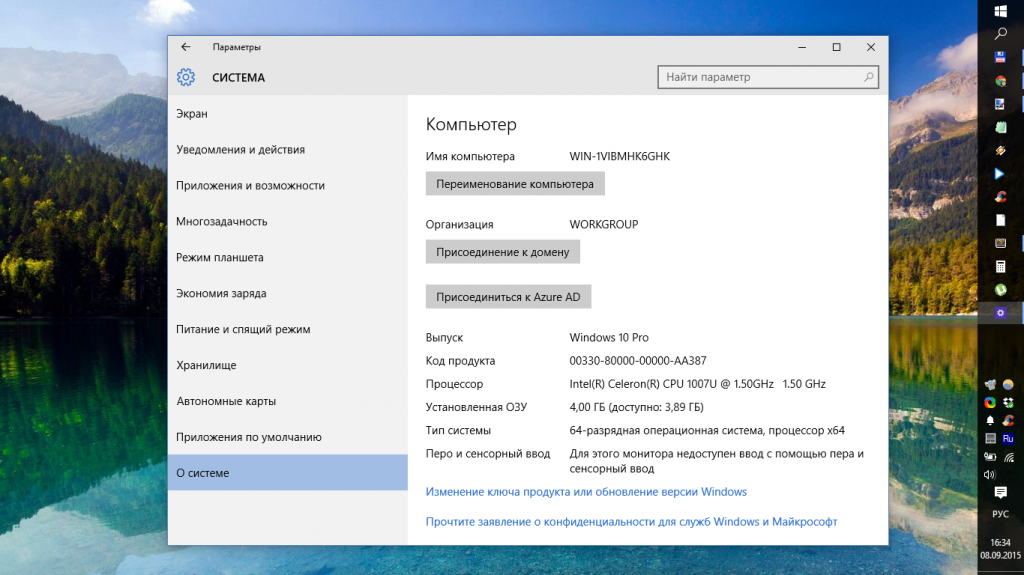 Некоторые устаревшие 64-битные процессоры не поддерживают работу с 64-битной версией Windows 10.
Некоторые устаревшие 64-битные процессоры не поддерживают работу с 64-битной версией Windows 10.
Для обеспечения такой поддержки необходимо, чтобы процессор мог работать с определенными типами инструкций, в частности с SSE2, EMT64T или AMD64 и VT-x или VT-d. Посмотреть перечень инструкций процессора можно с помощью программы CPU-Z. Если у вас старый компьютер, зайдите в BIOS и активируйте в нем поддержку NX или XD. Обычно эти опции содержатся во вкладке с продвинутыми настройками BIOS.
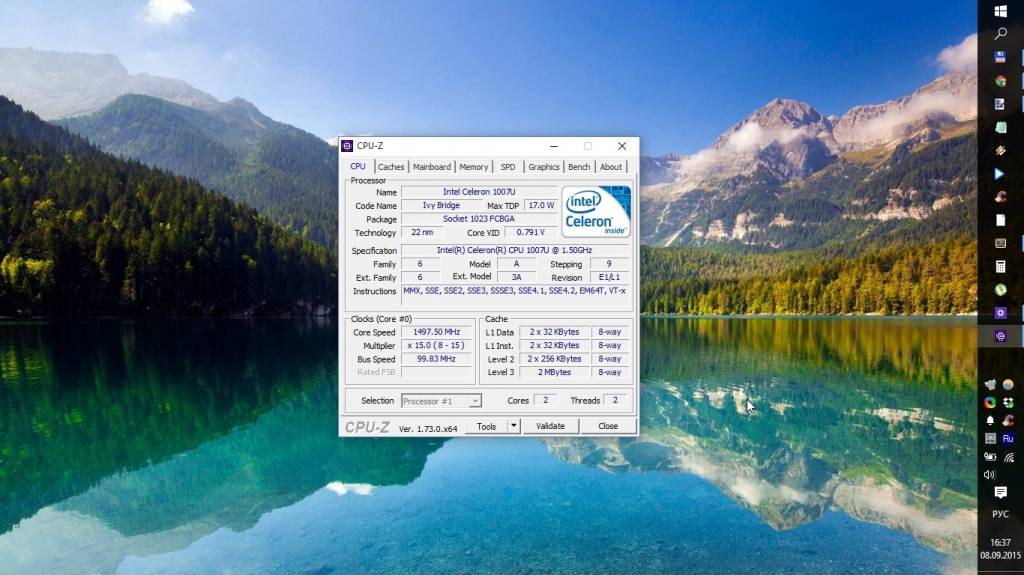 Современные компьютерные комплектующие и периферийная техника как правило совместимы с 64-битными операционными системами, но если вашему компьютеру уже лет пять или больше, имеет смысл зайти на сайт его производителя и проверить наличие драйверов. Скачивать их не нужно, Windows 10 сама установит их, если они доступны.
Современные компьютерные комплектующие и периферийная техника как правило совместимы с 64-битными операционными системами, но если вашему компьютеру уже лет пять или больше, имеет смысл зайти на сайт его производителя и проверить наличие драйверов. Скачивать их не нужно, Windows 10 сама установит их, если они доступны.
В том случае, если драйверы отсутствуют или работают некорректно, вы сможете откатиться к 32-битной версии Windows 10. Обновить 64-битную Windows 10 поверх 32-битной не получится, необходимо производить чистую установку. Зайдите на сайт Microsoft, скачайте 32-битный инструмент для установки Windows 10 и запустите его. Выберите создание загрузочного носителя и укажите разрядность — 64 бита.
Создайте загрузочную флешку или диск и загрузитесь с нее или с него. Переустановите систему, пропустив шаг, на котором предлагается ввести ключ активации. 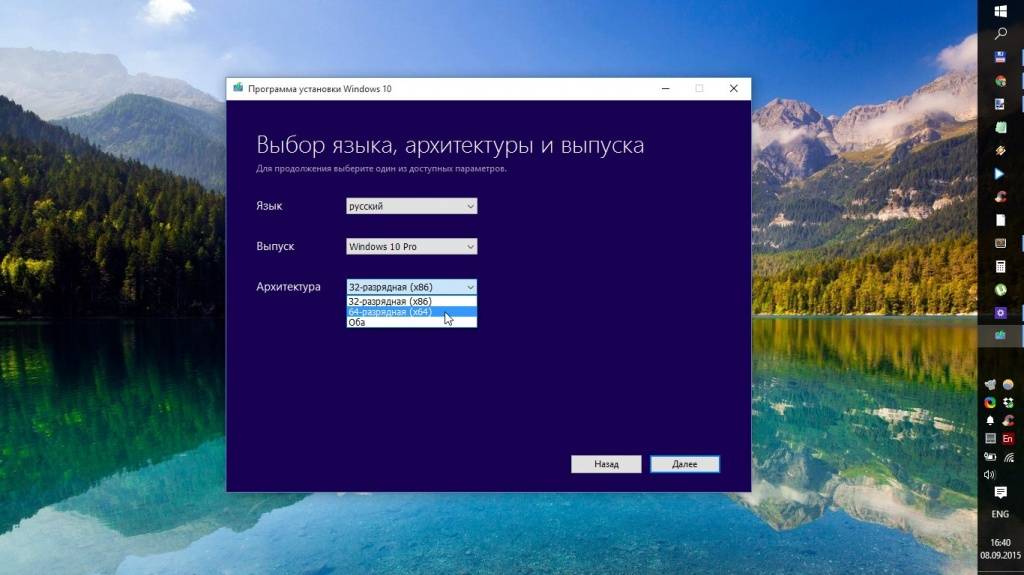 Устанавливать 64-битную Windows 10 поверх 32-битных Windows 7 или Windows 8 не рекомендуется, поскольку вы рискуете потерять лицензионный ключ. Лучше всего сначала обновиться до 32-битной версии и только потом произвести чистую установку 64-битной Windows 10. Если вы по какой-то причине захотите вернуться к 32-битной версии Windows 10, это можно сделать восстановлением предыдущей ОС через системные параметры или с помощью инструмента для установки Windows 10, но теперь уже вам нужно будет скачать 64-битный инструмент и создать загрузочный носитель с 32-битной версией Windows 10.
Устанавливать 64-битную Windows 10 поверх 32-битных Windows 7 или Windows 8 не рекомендуется, поскольку вы рискуете потерять лицензионный ключ. Лучше всего сначала обновиться до 32-битной версии и только потом произвести чистую установку 64-битной Windows 10. Если вы по какой-то причине захотите вернуться к 32-битной версии Windows 10, это можно сделать восстановлением предыдущей ОС через системные параметры или с помощью инструмента для установки Windows 10, но теперь уже вам нужно будет скачать 64-битный инструмент и создать загрузочный носитель с 32-битной версией Windows 10.
Ссылки по теме:
Pornhub планирует вернуть эротику и порно на Tumblr
Microsoft отложила выход Windows Lite из-за проблем с ПО
Платформер Grimvalor в раннем доступе для Android
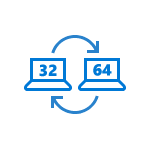
Если вы обновляетесь с 32-битной Windows 7 или 8 (8.1) до Windows 10, то в процессе устанавливается 32-бит версия системы. Также, некоторые устройства имеют предустановленную 32-разрядную систему, однако процессор поддерживает 64-бит Windows 10 и имеется возможность поменять ОС на неё (и иногда это может быть полезно, особенно если вы увеличили объем оперативной памяти на вашем компьютере или ноутбуке).
В этой инструкции о том, как поменять 32-битную Windows 10 на 64-битную. Если вы не знаете, как узнать разрядность вашей текущей системы, подробно об этом в статье Как узнать разрядность Windows 10 (как узнать сколько бит 32 или 64).
Установка Windows 10 x64 вместо 32-битной системы
При обновлении ОС до Windows 10 (или покупке устройства с Windows 10 32-бит) вы получили лицензию, которая подходит и к 64-разрядной системе (в обоих случаях она зарегистрирована на сайте Майкрософт за вашим оборудованием и ключ вам знать не нужно).
К сожалению, без переустановки системы изменить 32-бит на 64-бит не получится: единственный путь поменять разрядность Windows 10 — выполнить чистую установку x64 версии системы в той же редакции на компьютер, ноутбук или планшет (при этом вы можете не удалять уже имеющиеся данные на устройстве, но драйверы и программы придется переустановить).
Примечание: если на диске есть несколько разделов (т.е. есть условный диск D), будет хорошим решением перенести свои пользовательские данные (в том числе с рабочего стола и системных папок документов) на него.
Порядок действий будет следующим:
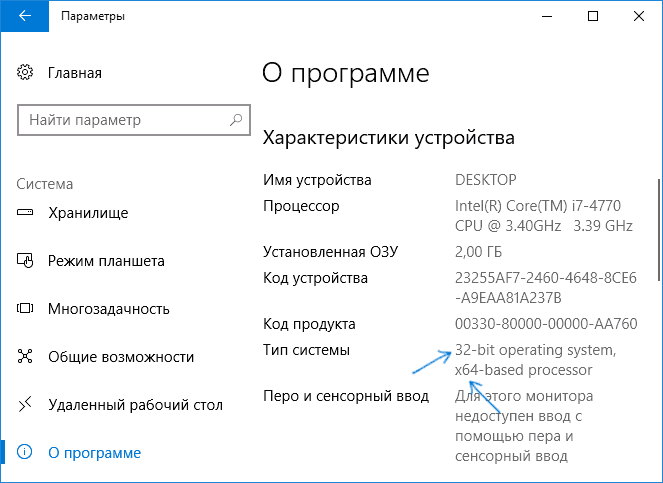
- Зайдите в Параметры — Система — О программе (О системе) и обратите внимание на параметр «Тип системы». Если там указано, что у вас 32-bit operating system, x64-based processor, это означает, что ваш процессор поддерживает системы 64-бит (Если процессор x86 — то не поддерживает и дальнейшие шаги не следует выполнять). Также обратите внимание на выпуск (редакцию) вашей системы в разделе «Характеристики Windows».
- Важный шаг: если у вас ноутбук или планшет, убедитесь, что на официальном сайте производителя есть драйверы для 64-бит Windows для вашего устройства (если разрядность не указано, как правило поддерживается оба варианты системы). Желательно сразу скачать их.
- Скачайте оригинальный ISO образ Windows 10 x64 с сайта Майкрософт (на настоящий момент в одном образе содержатся сразу все редакции системы) и создайте загрузочную флешку (диск) или сделайте загрузочную флешку Windows 10 x64 официальным способом (с помощью Media Creation Tool).
- Запустите установку системы с флешки (см. Как установить Windows 10 с флешки). При этом, если вы получите запрос о том, какую редакцию системы установить — выберите ту, которая отображалась в сведениях о системе (на шаге 1). Ключ продукта при установке вводить не нужно.
- Если на «диске C» были важные данные, то для того, чтобы они не удалились, не форматируйте диск C при установке, просто выберите этот раздел в режиме «полная установка» и нажмите «Далее» (файлы предыдущей Windows 10 32-бит будут помещены в папку Windows.old, которую в дальнейшем можно будет удалить).
- Завершите процесс установки, после неё установите оригинальные драйверы системы.
На этом процесс перехода с 32-бит Windows 10 на 64-бит будет завершен. Т.е. основная задача — правильно пройти этапы с установкой системы с USB-накопителя и последующей установкой драйверов, чтобы получить ОС в нужной разрядности.
Как узнать параметры совместимости?
Чтобы определить разрядность системы (32 или 64), необходимо:1. открыть меню «пуск» и перейти в «параметры»;2. зайдите в блок «система» — «о системе» и внимательно посмотрите указанную здесь информацию, а именно «тип системы».
Если ваш компьютер совсем старый, то скорее всего поддержка данных технологий будет отсутствовать и установить 64 битную операционную систему Windows 10 у вас просто не получится.
Что касается более новых процессоров с 64 разрядной архитектурой, то не стоит беспокоиться. В них полностью реализована поддержка данных технологий.
Если вы сомневаетесь насчет того, поддерживает ли ваше устройство работу с ними, то перед тем, как перейти с 32 битной ОС, воспользуйтесь бесплатным программным обеспечением CPU Z. Скачать утилиту можно с официального сайта. После этого:
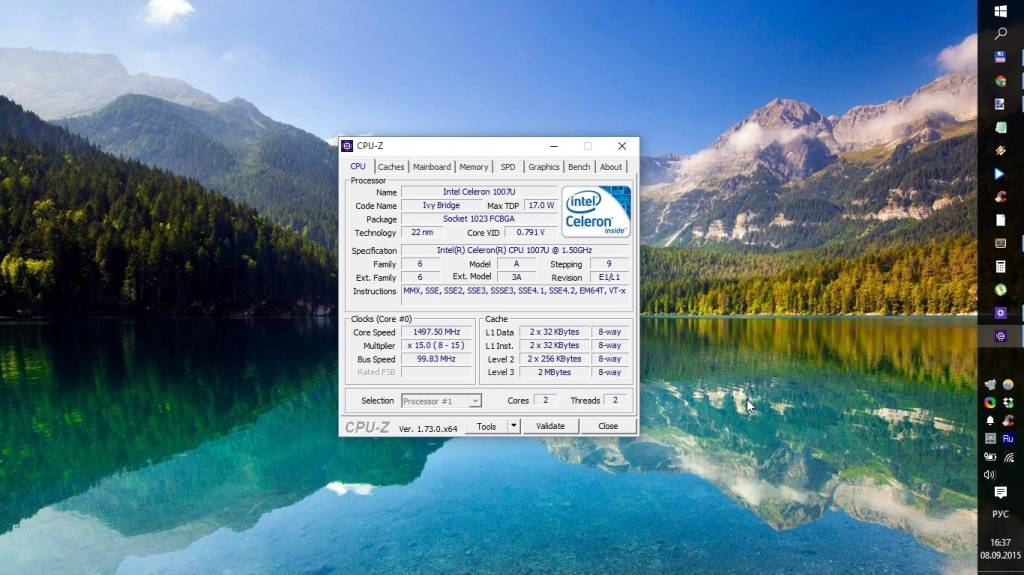
1. запустите программу и перейдите во вкладку CPU;2. здесь вы найдете всевозможные параметры вашего процессора, необходимый нам будет указан в поле — «instructions»;
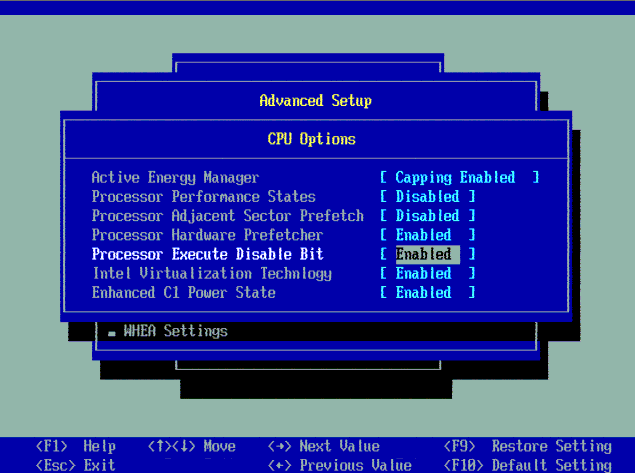
3. внимательно прочитайте перечисленные в нем обозначения;4. если в списке есть SSE2, AMD64 (или EM64T), VT-x (или VT-d), то ваш компьютер полностью соответствует всем требованиям процессора и готов к переходу на 64-битную виндовс.Тут следует сразу упомянуть, что в процессе установки Windows может возникнуть системное сообщение о том, что ваш процессор все-таки не поддерживается. Связано это с тем, что на некоторых моделях поддержка технологии NX (или XD) — отключается. Для ее активации, необходимо попасть в настройки BIOS’а и найти нужный нам параметр во вкладках «Security» или «Advanced».
Поддержка других комплектующих
После того, как вы убедились в полной поддержке процессора 64-битной операционной системы, этого все еще будет недостаточно. Для ее полноценной работы, понадобится установить драйвера для других комплектующих. Использовать для этого 32-битную версию не получится.
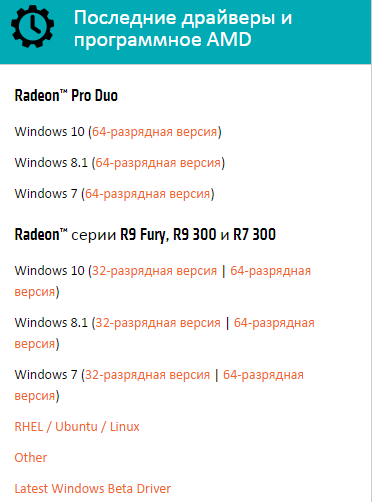
Если вы используете более современное устройство, то насчет их совместимости можете не беспокоиться. Но если на компьютере стоит более старое «железо», то вы можете остаться без звука или низким разрешением экрана (если видеокарта не поддерживает 64 битные драйвера).
Активация
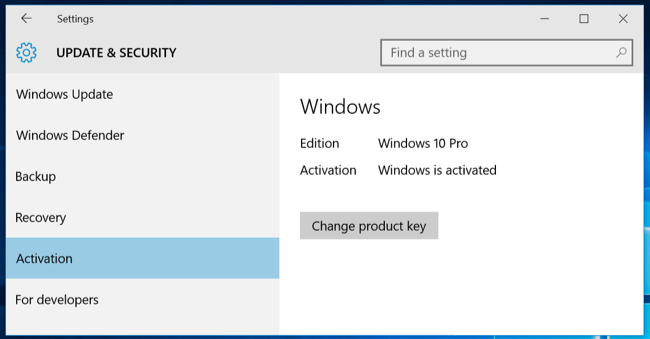
Для того, чтобы перейти на 64 битную ОС, понадобится полная переустановка Windows. Это означает, что нам придется создавать загрузочную флешку и создавать резервные копии всех важных файлов, которые хранятся на компьютере. Во время переустановки виндовс, вся информация с вашего жесткого диска будет уничтожена.
Подготовка к установке
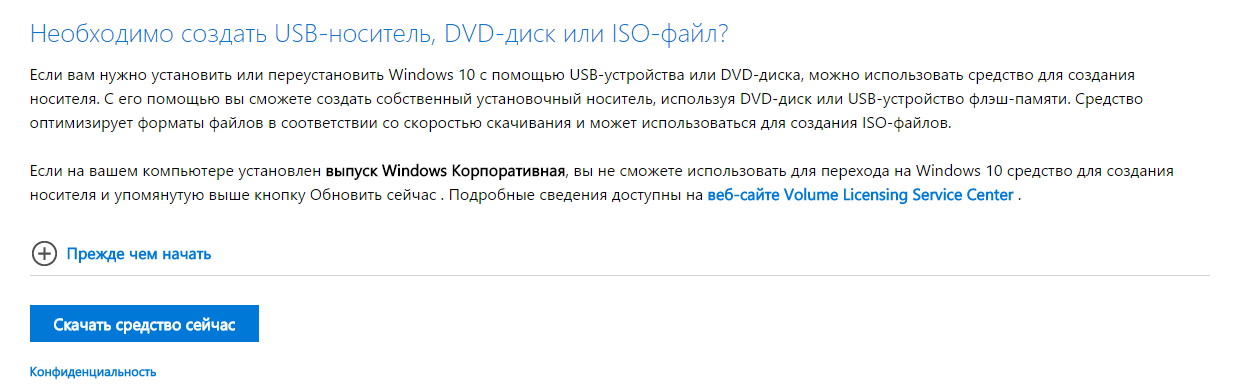
Для того, чтобы переустановить виндовс, понадобится:1. USB носитель (флешка, SD или мини SD) с объемом свободной памяти не менее 4 гб;2. утилита «MediaCreationTool» (найти ее можно на официальном сайте Microsoft);3. *.iso образ с 64 разрядной операционной системой Windows 10 (скачать который можно через «MediaCreationTool»).
Если до этого вам уже приходилось устанавливать операционную систему, то переустановка Windows с 32 до 64 ничем не отличается. И по желанию вы можете использовать и любой другой, удобный вам софт для создания загрузочной флешки.
Создание загрузочной флешки
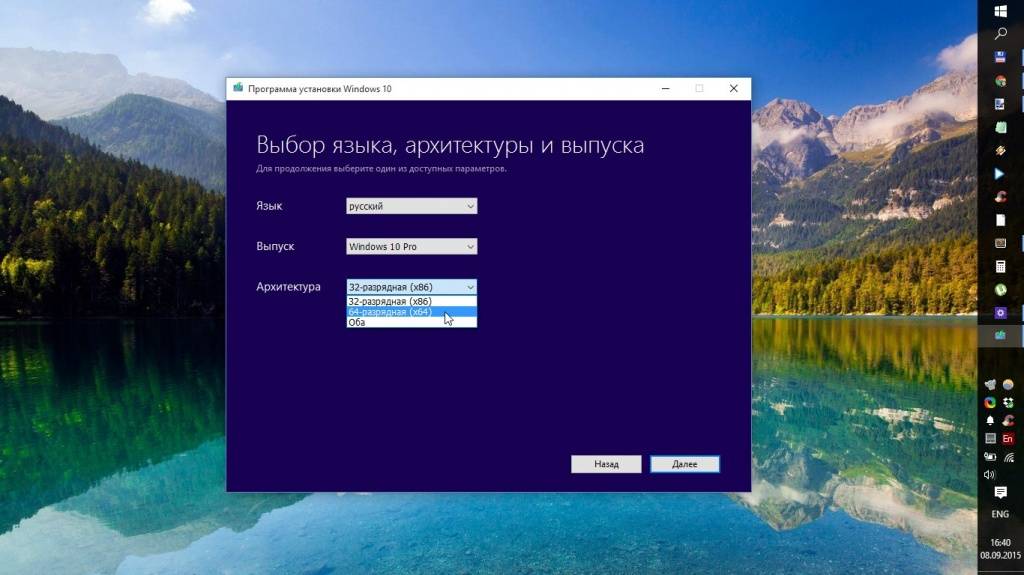
После того, как подготовите все необходимое, можно приступать к созданию загрузочной флешки. Для этого:1. запустите MediaCreationTool и воткните в компьютер отформатированную USB флешку;2. несмотря на то, что нам необходимо «обновиться», выбрать надо все равно «создать носитель для другого компьютера»;3. здесь не забудьте снять галочку с «рекомендуемые параметры», иначе будет установлена 32 битная версия ОС;4. в строке «архитектура» укажите x64;
5. по желанию можете изменить «выпуск» и «язык»;6. если для создания загрузочной флешки вы будете использовать другой софт, то выберите «ISO файл», в этом случае мастер установки загрузит на ваш компьютер образ с Windows 10;7. чтобы сразу установить образ на USB носитель, выберите первый вариант;8. если к компьютеру подключено несколько устройств, то рекомендуется их отключить и оставить только ту флешку, которую вы хотите сделать загрузочной;
9. выберите нужный съемный носитель в списке и начните загрузку образа. Как только программа закончит загрузке, можно приступать к установке 64 битной Windows. Для этого не забудьте изменить порядок загрузки («boot priority») в биосе (на первое место необходимо поставить USB носитель), перезагрузите компьютер и следуйте подсказкам мастера установки Windows 10. Внимание!
В процессе загрузки, виндовс будет запрашивать ключ активации. Пропускайте этот этап. Как только установка будет завершена, и вы попадете на рабочий стол, операционная система самостоятельно свяжется с серверами Microsoft и активируется.
Как видите, переустановка Windows с 32 битной версии до 64, не такой уж и сложный процесс. Если вы все еще не уверены, стоит ли это делать, предлагаем посмотреть подробную видео инструкцию, в которой подробно объясняется каждый этап установки.
Похожие публикации Используемые источники:
- https://m.iguides.ru/main/gadgets/microsoft/kak_pereyti_s_32_bitnoy_windows_10_na_64_bitnuyu/
- https://remontka.pro/32-64-bit-windows-10/
- https://www.windxp.com.ru/1005-kak-pereyti-s-32-bit.htm
Источник: wind10.ru